Sınır yönlendiriciniz için bir konuk Wi-Fi ağı oluşturmak, arkadaşlarınızın ve ailenizin İnternet bağlantınızı kişisel ağınıza doğrudan erişim sağlamadan kullanmasına izin vermenin mükemmel bir yoludur. Bu , kişisel dosyalarınızı ve verilerinizi güvenli tutmanıza izin verecek ve aynı zamanda İnternet bağlantınızı kullanmaktan mutluluk duyacaktır.
Frontier için bir konuk Wi-Fi ağı oluşturmayı öğrenmek için okumaya devam edin! Konuk Wi-Fi'nizi daha da güvenli hale getirmek için bazı ipuçları da vardır.
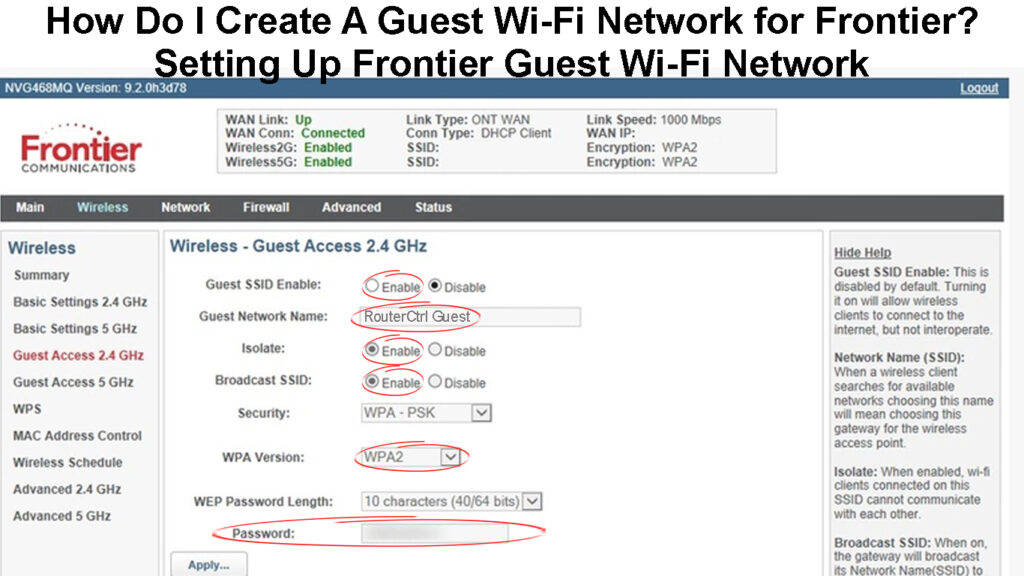
Neden bir konuk ağı oluşturmalısınız?
Ayrı bir konuk Wi-Fi ağına sahip olmak, konuklarınızın ve ziyaretçilerinizin birincil ağa erişmesine izin vermediği için mükemmel bir güvenlik katmanıdır.
Birinin birincil ağınıza erişmesine izin verdiğinizde, o kişi tüm bağlı cihazlara erişebilir ve en önemlisi, yönlendirici yönetici kontrol paneline erişme şansına sahiptir. Bu büyük bir güvenlik riskidir ve kesinlikle olmasını istemediğiniz bir şeydir, çünkü bu ağınızı savunmasız hale getirebilir ve bant genişliğiniz izniniz olmadan kullanılabilir ve istismar edilebilir, kişisel bilgilerinize ve dosyalarınıza kolayca erişilebileceğinden ve kullanılmış.
Konuk Wi-Fi ağlarının önemi ve avantajları
Her şeyin üstünde, bu kişi yönetici kontrol paneline eriştiğinde, Wi-Fi şifresini değiştirebilir , tüm cihazlarınızı internet erişimi olmadan bırakabilir veya kablosuz ağınızı yapabilen ayarları değiştirebilir. teminatsız veya kullanılamaz veya hatta kendi ağınızdan atılabilirsiniz.
Bu olduğunda, yönlendiricinizi fabrika ayarlarına sıfırlamanız ve ağı tekrar ayarlamanız gerekir, ancak konuklarınız ve ziyaretçileriniz için ayrı bir ağ oluşturmak çok daha kolaydır.

Frontier'de bir konuk wi-fi nasıl kurulur?
Konuklarınız için ayrı bir Wi-Fi ağı kurmak, birincil ağ kurulumunu bitirdikten sonra mümkün olan en kısa sürede yapmanız gereken bir şeydir. Nasıl düzgün yapacağınızdan emin değilseniz, sınır yönlendiricisinde bir konuk wi-fi nasıl oluşturulacağını açıklamak için elimizden geleni yaptık.
Önerilen Kaynaklar:
- Menzil dışındayken Wi-Fi'ye nasıl bağlanır? (Bu hızlı düzeltmeleri deneyin)
- Wi-Fi kısıtlamaları nasıl kapatılır? (Wi-Fi kısıtlamalarını devre dışı bırakmak ve atlamak için ipuçları)
- Wi-Fi'ye bağlanırken bilgiler toplanabilir mi? (Wi-Fi'ye bağlandığında verilerimi kim toplayabilir?)
Not: Frontier, farklı üreticilerden farklı yönlendiriciler verdiğinden, yönetici gösterge paneliniz biraz farklısa ve aşağıdaki adımları tam olarak açıklandığı gibi takip edemezseniz karıştırmayın. Buradaki iyi olan şey, yönetici gösterge paneli farklı olsa bile, ayarların orada olacağı, ancak büyük olasılıkla farklı bir isim altında olacağıdır. Yine de, ihtiyacınız olanı bulmakta sorun yaşamamalısınız.
Öyleyse, her seferinde bir adım atalım!
Adım 1 - Sınır yönlendiricinize giriş yapın
Sınır yönlendirici yönetici kontrol panelinize nasıl erişileceğine dair ayrıntılı bir rehber yazdık, ancak işte nasıl yapılacağına dair hızlı bir açıklama.
- Web tarayıcınızı başlatın
- Bu IP adreslerinden birini adres çubuğuna girin: 192.168.1.1 , 192.168.0.1 , 192.168.1.254 veya 192.168.254.254 ve IP yazdıktan sonra klavyedeki Enter tuşuna basın. Doğru IP, yönlendirici giriş sayfasının görünmesini sağlayacaktır. Bu IP'lerin hiçbiri çalışmazsa, doğru yönlendirici IP adresini nasıl bulacağınız aşağıda.
- Yönlendirici Oturum Açma sayfasında yönetici kullanıcı adını ve şifreyi girin. Bunları hiç değiştirmediyseniz, sınır yönlendiricinizdeki etikette varsayılan kimlik bilgilerini bulabilir veya aşağıdaki kombinasyonları deneyebilirsiniz. Kullanıcı Adı: Yönetici veya Yönetici. Parola: Yönetici, şifre1 veya şifre.
- Oturum Aç düğmesine tıkladığınızda, doğru kullanıcı adı ve şifre kombinasyonu, Frontier Router Yönetici Gösterge Tablosuna erişmenizi sağlar.
Frontier Yönlendirici Oturum Açma ve Wi-Fi Yapılandırması
Adım 2 - Konuk Wi -Fi bölümünü bulun
Frontier, müşterilerine çok çeşitli kablosuz yönlendiriciler sunar. Yukarıda açıklandığı gibi yönlendiricinize giriş yaptıktan veya önerdiğimiz Frontier Router Oturum Açma Kılavuzu'nda oturum açtıktan sonra konuk WiFi bölümünü bulmanız gerekir.
Normalde, sınır yönlendiricinize giriş yaptığınızda, yatay menüde kablosuz tıklayın. O zaman solda bu durumda bizi ilgilendiren iki bölüm içeren bir menü göreceksiniz:
- Konuk Erişim 2.4 GHz
- Konuk Erişim 5 GHz
Bunlardan birini tıkladığınızda aşağıdaki seçeneklere sahip olacaksınız:
Konuk SSID etkinleştir - Evet'i seçin.
Konuk Ağı Adı - Konuk ağınızın adını buraya girin. Konuklarınıza bir konuk Wi-Fi ağına bağlandıklarını açıkça belirtmeye çalışın.
İzole - Bu seçeneği etkinleştirebilirsiniz. Kablosuz istemcilerin birbirleriyle iletişim kurmasını önler.
Yayın SSID - Bu seçeneği de etkinleştirdiğinizden emin olun. Aksi takdirde, konuklarınız konuk Wi-Fi ağ adını görmez .
Güvenlik - WPA -PSK'yı buradan seçmeniz önerilir
WPA sürümü - WPA2'nin seçildiğinden emin olun.
Parola - Konuk Wi -Fi şifresini buraya girin.
Şimdi değişiklikleri kaydetmek için Uygula düğmesine tıklayın ve konuk Wi-Fi ağınız hiçbir zaman görünür olmalıdır. Gördüğünüzde, nasıl çalıştığını görmek için cihazınızı ona bağlayabilirsiniz.
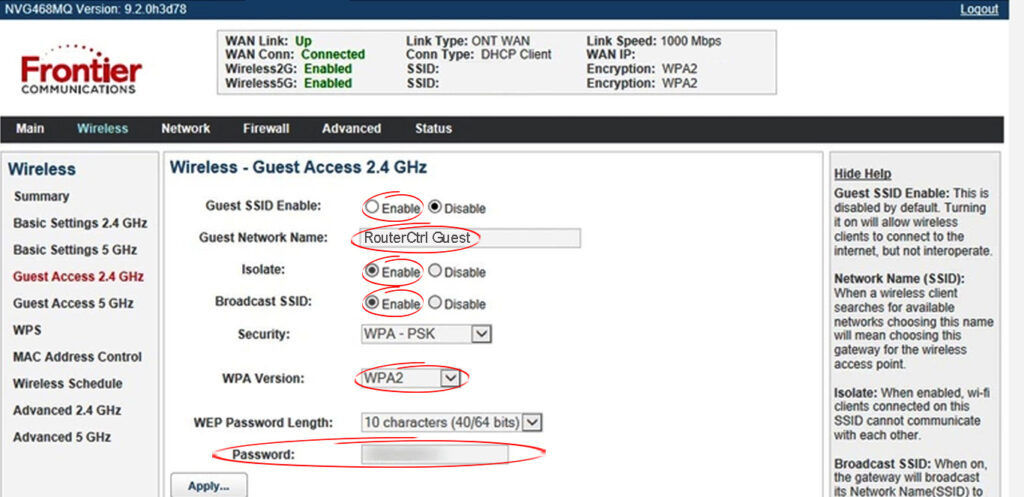
Daha iyi konuk ağı güvenliği için 5 ipucu
- Konuk Wi-Fi şifresi basit ve unutulmaz olmalıdır. İşleri karmaşık hale getirmeye gerek yoktur.
- Konuk Wi-Fi ağınızı daima şifre koruyun. Evet, parolayı arkadaşlarınız ve misafirlerinizle paylaşmanız gerekecek, ancak birincil ağınızı güvende tutacaksınız. Bu nedenle, Wi-Fi şifresini yazdırabilir veya akıllı telefonu, şifreyi yazmaya gerek kalmadan konuk Wi-Fi ağınıza otomatik olarak bağlayacak bir QR kodu oluşturmak için bir çevrimiçi araç kullanabilirsiniz.
Konuk Wi-Fi Ağınız için bir QR kodu oluşturma
- Konuk ağındaki bant genişliğini veya internet hızını sınırlamaktan çekinmeyin. E -posta adreslerini kullanmalarını, sosyal ağ hesaplarına erişmelerini ve hatta YouTube'da video izlemelerini kolaylaştırmalısınız (önerilmez), ancak internetten büyük dosyaları indirmek söz konusu değildir.
- Konuk kablosuz şifrenizi ve birincil Wi-Fi şifresini her seferinde değiştirmeyi unutmayın.
- Konuk Wi-Fi'yi ayarladıktan sonra kolayca etkinleştirebilir ve devre dışı bırakabilirsiniz.
Son sözler
Sınır yönlendiricinizde bir konuk Wi-Fi oluşturmak birçok faydaya sahiptir ve birincil ağın artan güvenliği en büyüğüdür. Artık bir özenti bir hacker'ın biraz oynamaya ve ağınızı bozmaya karar verip vermeyeceğinden endişelenmenize gerek yok.
İşleri olabildiğince basit tutmak için elimizden geleni yaptık ve sınır yönlendiricinizde bir konuk ağı oluşturduğunuza gerçekten inanıyoruz. Bazı ayarları bulmakta sorun yaşıyorsanız, vazgeçmemek önemlidir. Her şey orada, sadece bulmalısın. Harika zaman geçirin!
